适用于 Windows 10、8、7 的最佳 USB 端口阻止软件
已发表: 2019-06-07信息安全很重要; 因此,我们需要认真对待数据隐私和安全。
我们大多数人都专注于保护存储在计算机上的数据。 但是 USB 和其他外部设备带来的威胁呢?
由于便携式存储设备、USB 和可移动媒体的使用越来越多,数据泄露变得猖獗。 组织和个人都是它的受害者。 因此,我们不仅需要USB Port Blocker 软件来保护存储在计算机上的数据。
为此,我们需要注意 USB 端口的安全性以及如何使用密码保护 USB 端口、启用和禁用 USB 端口等。
在此之前,让我们了解一些有关外部威胁的信息。
损害您的 PC 的外部威胁
- 未扫描的 USB 闪存驱动器和其他可能携带病毒的外部存储设备。
- 未经许可将数据复制到未经授权的 USB。
- 允许未经授权的设备(如手机、SD 卡)连接到 PC。
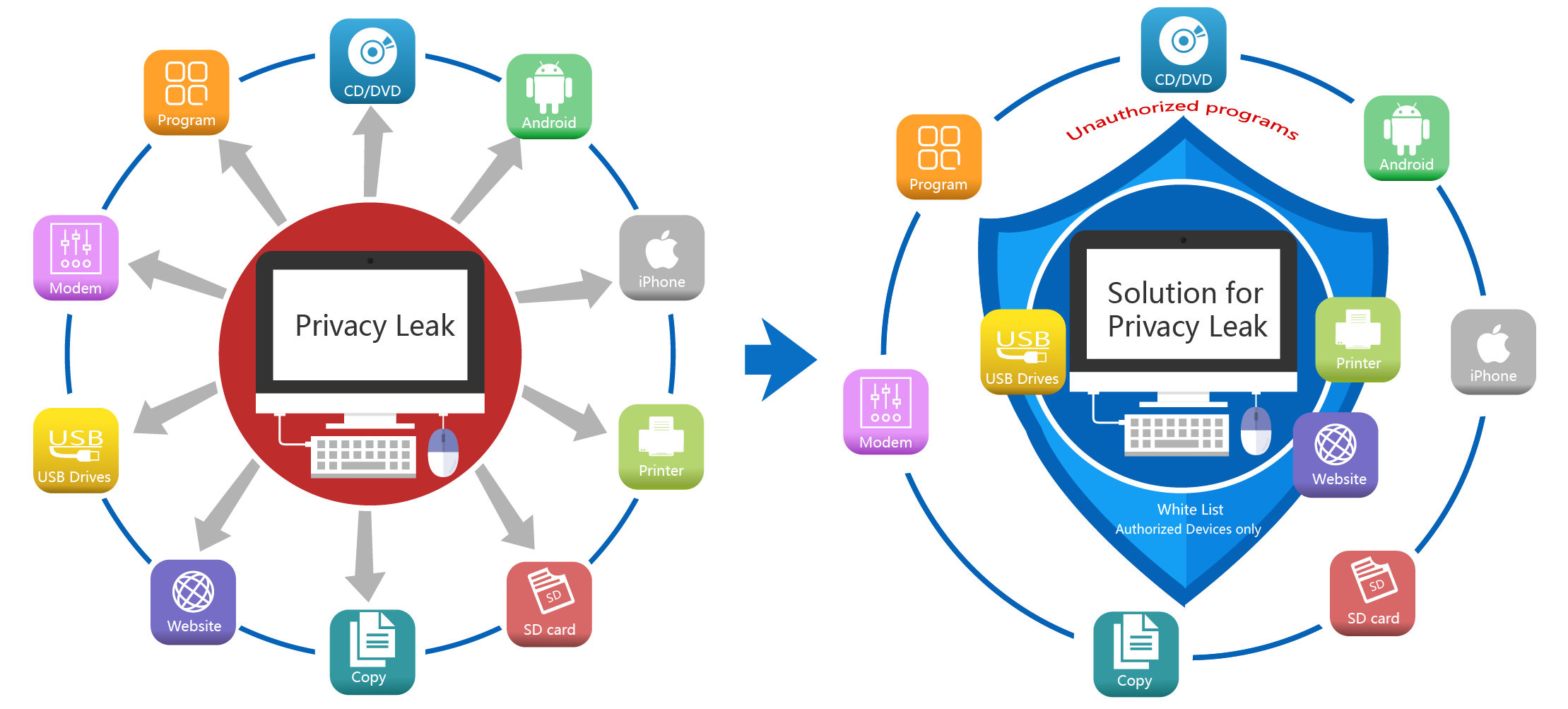
动摇了! 想要保护您的计算机并保护 USB 数据传输免受这些威胁? 进一步阅读以了解如何使用适用于 Windows 10/8/7 的最佳 USB 端口软件来锁定、密码保护 USB 端口。
如何在 Windows 10 上密码保护、锁定、解锁、启用和禁用 USB 端口?
USB 闪存驱动器不安全,它们可以携带各种病毒和恶意软件,这些病毒会严重损害您的系统。 因此,我们需要对 USB 端口进行密码保护,启用和禁用 USB 端口。 为此,最好使用 USB 端口块程序。
最好的 USB 端口阻止工具提供 USB 端口安全、密码保护等。 在这里,我们列出了最好的 USB 端口禁用和启用软件,以防止任何未经授权的外部存储器连接到您的 PC。 此外,其中一些带有添加密码以更改 USB 端口块设置的选项。
因此,事不宜迟,让我们了解可在 Windows 10/8/7 上用于 USB 端口安全的最佳 USB 锁定软件。
用于阻止 USB 端口的顶级 USB 端口阻止程序软件
1. SysTools USB Blocker – 阻止或解除阻止 USB 端口
SysTools USB Blocker 程序允许锁定和解锁用户机器上的 USB 端口。 这个最好的 USB 端口阻止工具包括几个功能,可帮助您启用和禁用 USB 端口以防止未经授权的设备访问数据。
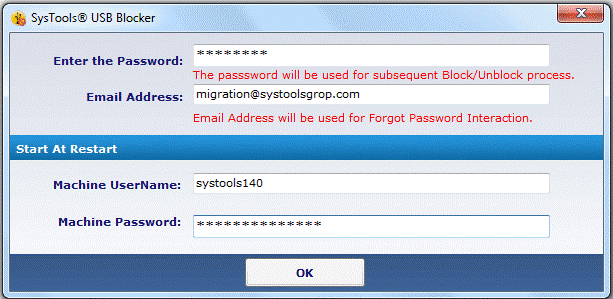
现在买
特征:
- 阻止/解除阻止系统 USB 端口。
- 与所有版本的 Windows 兼容。
- 需要用户凭据才能锁定和解锁 USB 端口。
- 交互式用户界面。
- 当用户不在时,无法传输任何数据。
- 允许在需要时解锁 USB 端口。
- 允许阻止和解除阻止无限数量的 USB 端口
此 USB 端口块工具与 Windows 10/8/7 和其他版本兼容。 要获取 SysTools USB Blocker ,请单击此处。 立即下载,了解 SysTools USB Blocker 如何保护您的计算机免受 USB 和其他外部存储设备带来的外部威胁。
2.蕾妮USB座
Renee USB Block 是防止隐私泄露的有效方法。 此用户选择 USB 锁软件不允许我们在未经授权的网站、程序和设备上运行 USB。
现在下载
特征:
- 锁定未经授权的 USB 访问。
- 将受信任设备列入白名单
- 禁用和启用 USB 端口。
Renee USB Block 兼容 Windows 10/8/7 和其他版本。 它是高度评价的产品之一。 因此,对于那些想使用此 USB 端口锁定软件来禁用和启用 USB 端口的人。 在这里,我们解释了使用 Renee USB Block 禁用和启用 USB 端口的步骤。
使用 Renee USB Block 禁用和启用 USB 端口的步骤。
首次使用 Renee 时,您需要设置主密码。 以后可以从 General 更改此密码。
要启用设置以启用或禁用 USB 端口,请单击 USB 和 CD 锁定 > 根据您的要求选中选项。
此外,将任何连接到您的机头的设备授予安全权限并选择“插入USB磁盘时自动弹出检查密码对话框” 。
这样,每当存储设备通过 USB 端口插入您的计算机时,您都会收到通知。 要授予权限,您需要输入主密码。
如何使用 Renee USB Block 将 USB 设备添加到白名单
第 1 步:点击 USB 和 CD 锁。
步骤2:接下来单击受信任设备白名单右侧的添加按钮:
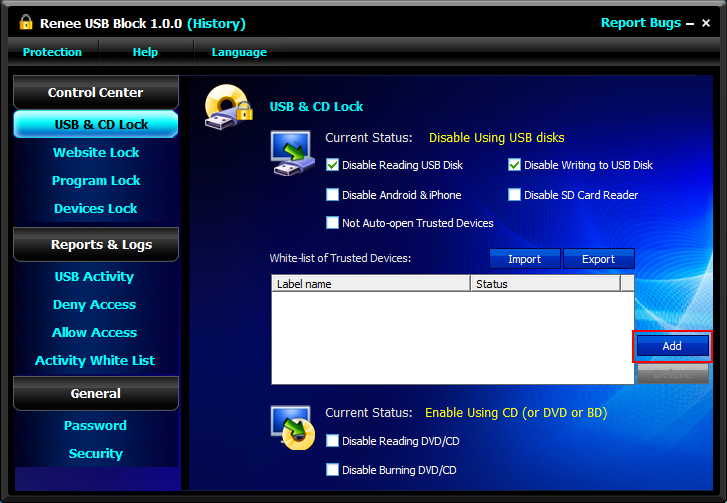
第 3 步:您现在将看到一个弹出窗口,您需要从中选择需要添加到白名单的目标 USB 驱动器的名称。
这样,每次连接选定的 USB 时,您都无需为其添加密码。
另请阅读:如何修复 USB 在 Windows 10 中不起作用
3. BuduLock
BuduLock 在我们的 Windows 最佳 USB 端口禁用和启用软件列表中排名第三。 一款免费软件,有助于锁定用户定义的文件夹并阻止对 USB 设备的未经授权的访问。 其惊人的功能使使用 BuduLock 简单易用的 USB 端口锁定软件。
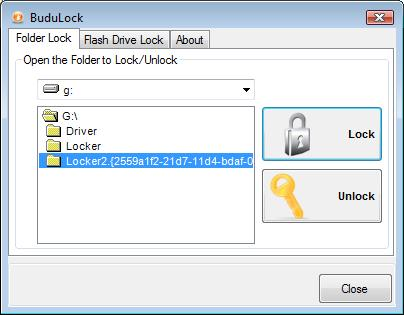
特征:
- 简单易用的界面。
- 没有让用户感到困惑的配置选项。
- 启用/禁用 USB 端口、带密码的闪存驱动器。
BuduLock 与所有 Windows 版本兼容。 它将有助于保护您的数据免遭未经授权使用闪存驱动器,从而防止数据泄露和病毒传播。 要获取它,请单击此处。
4.USB驱动禁用
USB 驱动禁用程序是一种锁定 USB 端口的简单方法。 禁止 USB 端口在未经许可的情况下访问您的数据。 这个简单的 USB Driver Disabler 应用程序可以禁用 USB 记忆棒,而不会干扰基于 USB 的鼠标、扫描仪和打印机。
特征:
- 简单易用的 USB 启用和禁用该工具
- 锁定未经授权的闪存驱动器访问。
这个最好的 Windows USB 拦截器工具与所有 Windows 版本兼容。 它是免费且安全的下载。 要获取 USB 驱动程序禁用程序,请单击此处。
因此,这是适用于 Windows 10/8/7 的最佳 USB 端口阻止软件列表。 使用这些工具,您可以轻松启用和禁用 USB 端口阻止,阻止未经授权的 USB、闪存驱动器访问以干预病毒攻击。 当然,恶意软件和病毒可以从任何地方渗透。 但是,采取预防措施保持领先一步并没有什么坏处。 无论您是家庭用户还是专业人士,您都可以尝试使用这些 USB 锁软件工具来确保安全。

除此之外,如果您正在寻找手动启用/禁用 USB 驱动器的方法,请点击此处。
如何在 Windows 10/8/7 上手动启用和禁用 USB 端口?
惊讶!
是的,您可以在 Windows 10/8/7 上手动启用和禁用 USB 端口。 当然,手动这样做会很耗时,但是那些不想购买工具的人可以使用这些手动方法:
1.通过Windows注册表手动启用和禁用Windows 10/8/7上的USB端口
通过对注册表文件进行某些更改,您可以启用或禁用 Windows 10/8/7 中的 USB 端口。 要了解如何操作,请按照以下步骤操作:
1. 在搜索框中键入“Regedit”以打开注册表编辑器。
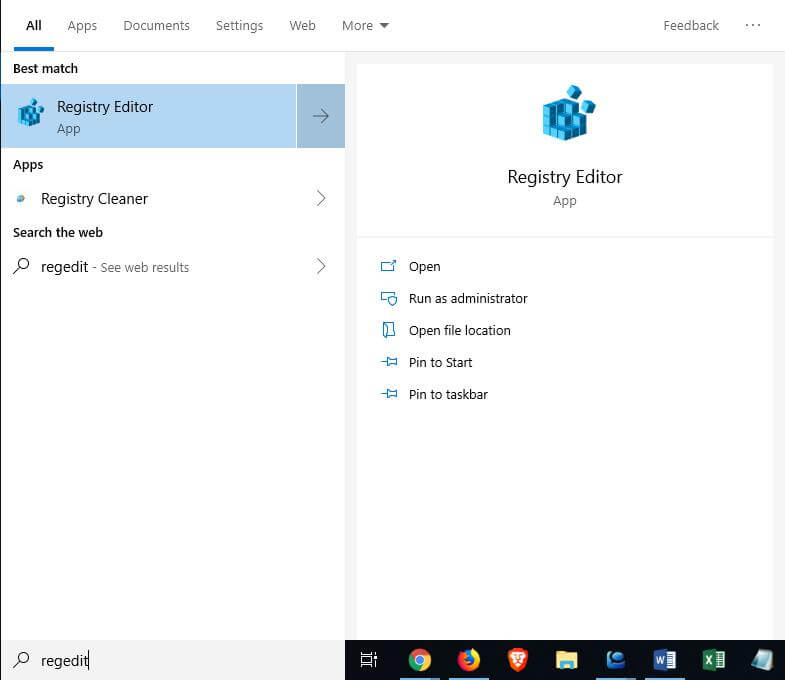
2. 现在导航到 – HKEY_LOCAL_MACHINE\SYSTEM\CurrentControlSet\Services\USBSTOR注册表项。
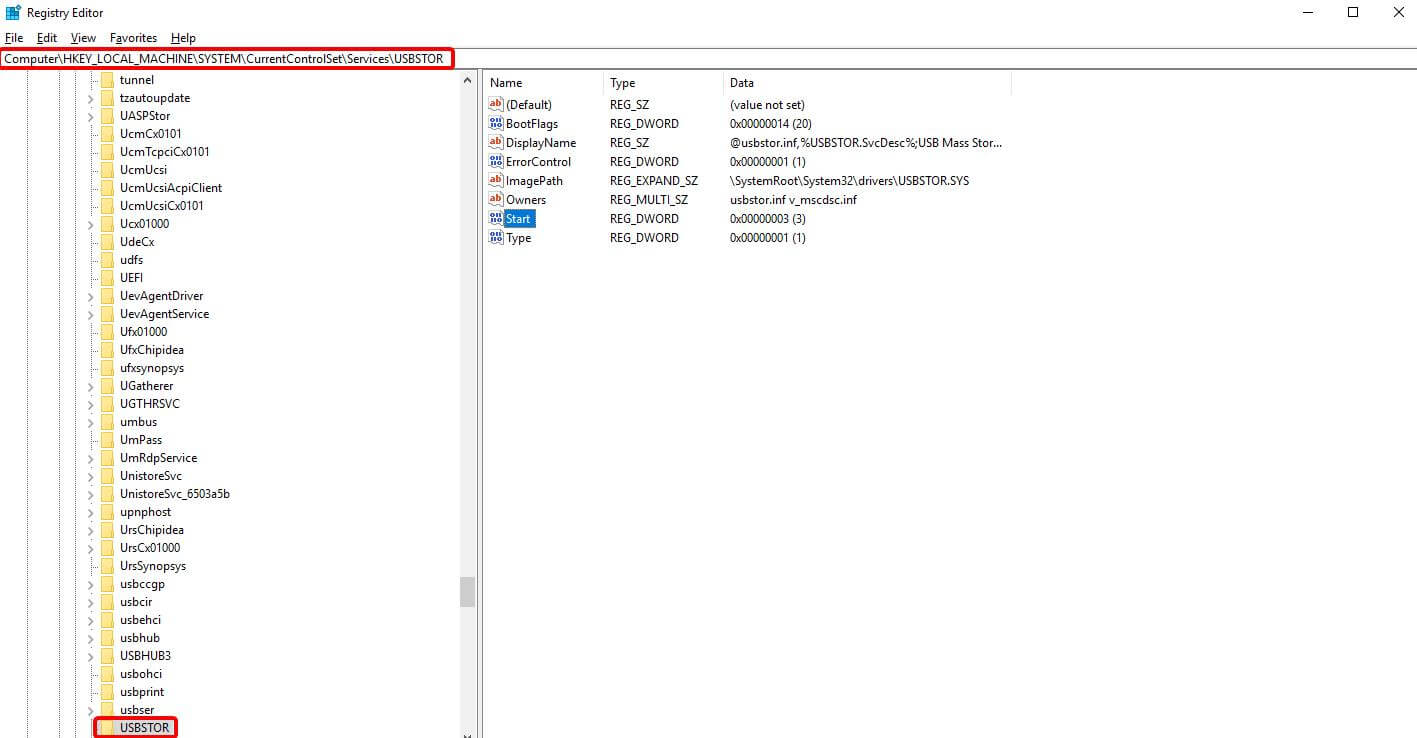
3.接下来,在右窗格中查找开始键并单击它。
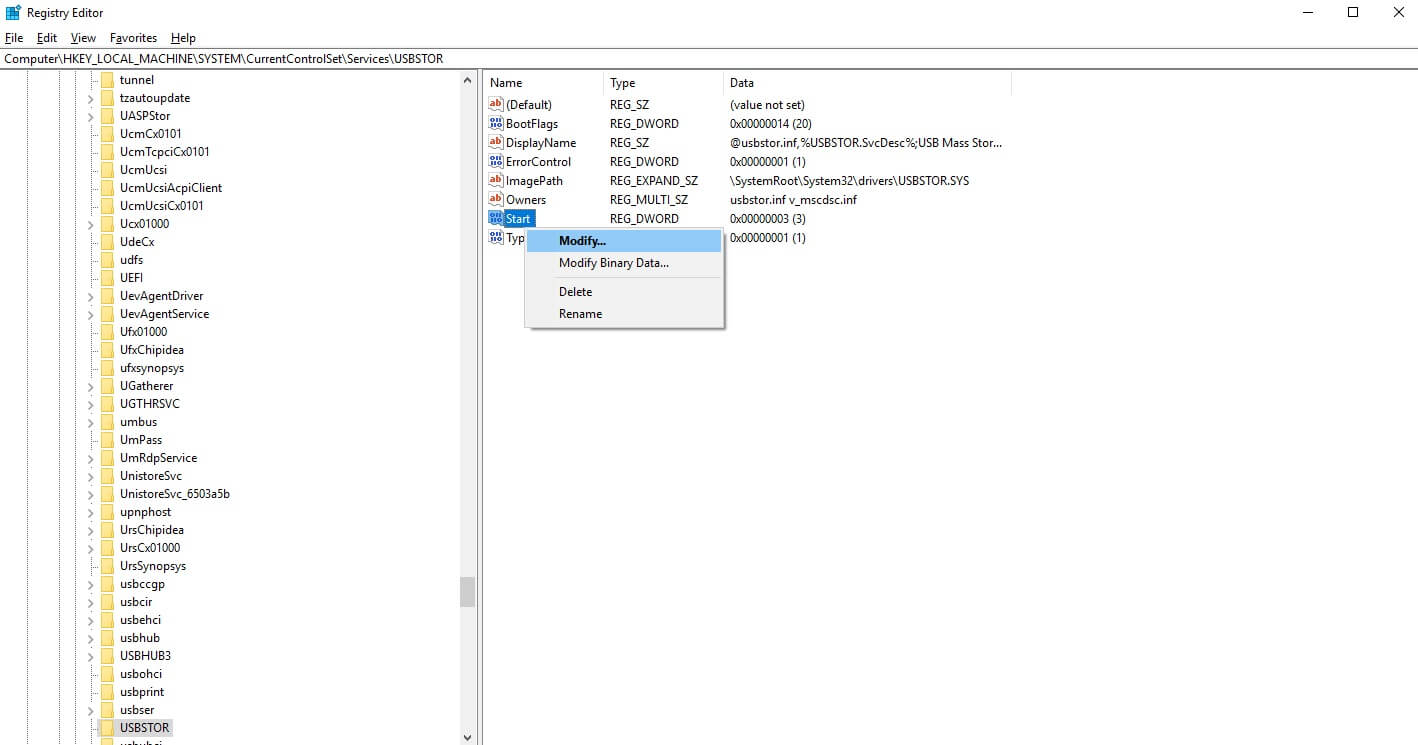
这将显示一个子菜单。 选择修改。
完成后,您将再次看到一个小的弹出窗口。 此处,在 Value data 下:如果值为 3,则表示 USB 端口已启用。
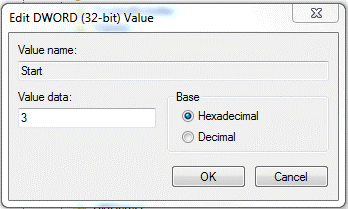 要禁用 USB 端口,请将值更改为 4。
要禁用 USB 端口,请将值更改为 4。
单击确定以应用更改。 USB 端口现在将在 Windows 10/8/7 上被阻止。
2. 卸载/重新安装 USB 大容量存储驱动程序
启用或禁用 USB 端口的另一种方法是安装和卸载 USB 驱动程序。 要阻止使用 PC 上的 USB 进行数据传输的陌生人,请按照以下步骤操作:
- 在搜索框中键入“devmgmt.msc”并打开设备管理器。

- 接下来,取消隐藏通用串行总线控制器以查看已安装的 USB 端口列表。
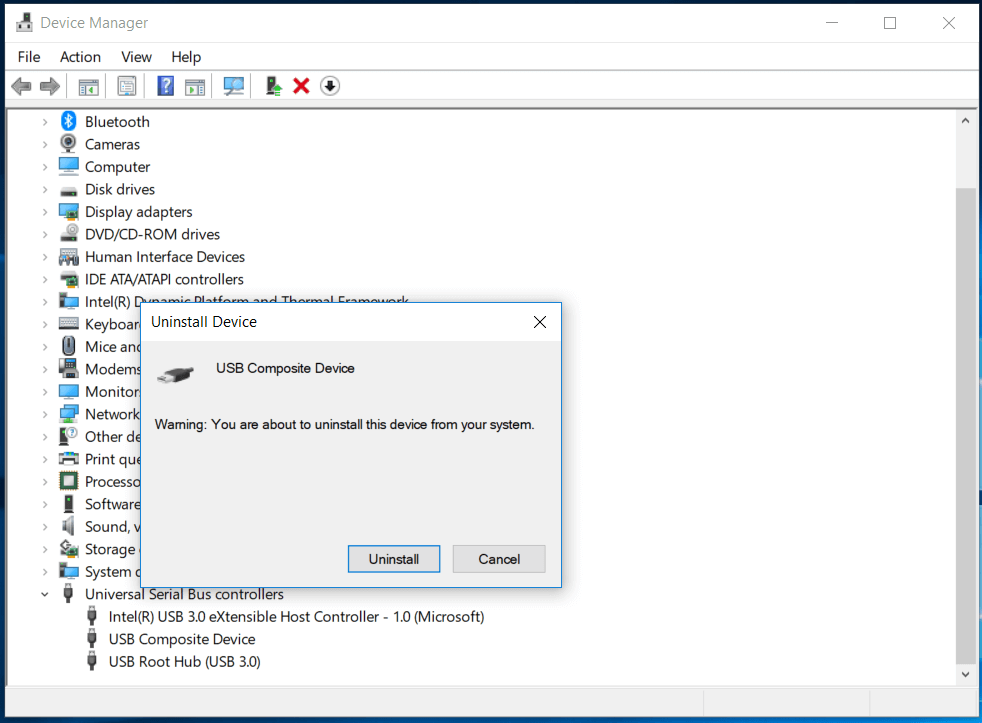
- 右键单击 USB 端口并选择卸载以禁用 USB 端口。
注意:如果您以后想安装 USB 驱动程序,请插入您的 USB 驱动器,Windows 将检查驱动程序并提示您安装驱动程序。
3. 通过设备管理器禁用 USB 端口
可以通过设备管理器启用和禁用 USB 端口。 为此,请按照以下步骤操作:
- 在搜索框中键入“devmgmt.msc”并打开设备管理器。

- 单击通用串行总线控制器以查看 USB 端口列表。
- 右键单击 USB 端口并禁用 USB 端口。
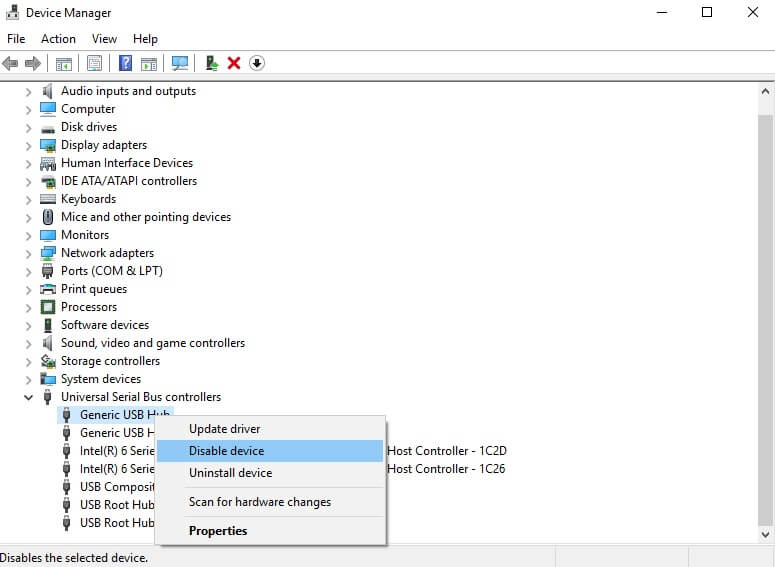
使用这些简单的步骤,您可以在 Windows 10/8/7 上启用或禁用 USB 端口。
请告诉我们您喜欢哪种产品,如果您已经在使用任何 USB 端口阻止工具,请告诉我们。 随时在评论中分享您的反馈。 此外,如果您不想使用任何软件,那么您可以尝试使用 Lindy USB Block。 一种 Windows USB 拦截器产品,将关闭 CPU 上的 USB 端口。 这意味着没有人能够连接他们的 USB 驱动器或其他外部设备。
常问问题
哪个是适用于 Windows 的最佳 USB 阻止软件?
如果您对这些软件的 USB 端口安全性、密码保护、阻止未经授权的访问和类似参数进行评分,那么SysTools USB Blocker和Renee USB Block是您可以在 Windows 系统上尝试的两个最佳 USB 阻止软件。 这些工具无需人工干预即可保护您的数据安全。
如何在 Windows 10 中阻止 USB 端口?
为此,您需要调整注册表设置。 要在任务栏上的搜索框中开始搜索regedit ,然后按Enter打开注册表编辑器。 导航到HKEY_LOCAL_MACHINE\SYSTEM\CurrentControlSet\Services\USBSTOR现在在右窗格中选择 Start > Modify 并将值更改为3并按OK 。
如何在 Windows 10 中禁用 USB 端口?
您可以通过设备管理器中的小调整来禁用 USB 端口。 按 Win + X 并选择设备管理器。 展开通用串行总线控制器类别。 现在右键单击设备类型并选择禁用设备以禁用 Windows 10 中的 USB 端口。
如何在 Windows 10 中卸载 USB 大容量存储驱动程序?
要卸载 USB 大容量存储驱动程序,请按 Win + X 键并选择设备管理器。 在设备管理器窗口中,展开通用串行总线控制器类别。 现在右键单击设备类型并选择卸载设备。
为什么要在 Windows 10 中阻止 USB 端口?
人们可以窃取您的宝贵数据的一种可能的不当行为是未经授权访问 USB 端口。 如果您让系统无人看管,他们可以将 USB 插入您的系统 USB 端口并以未经授权的方式窃取您的数据。 因此,人们选择阻塞USB端口来避免这种情况。
